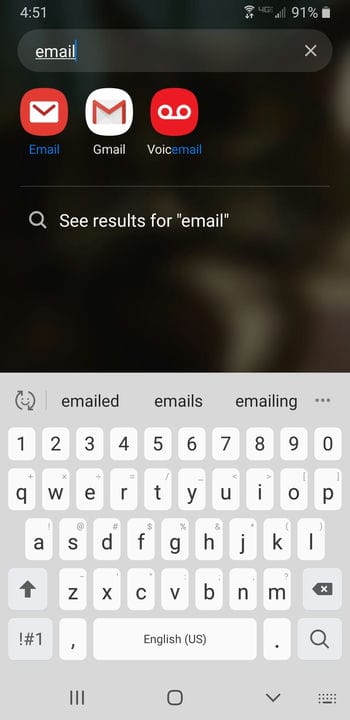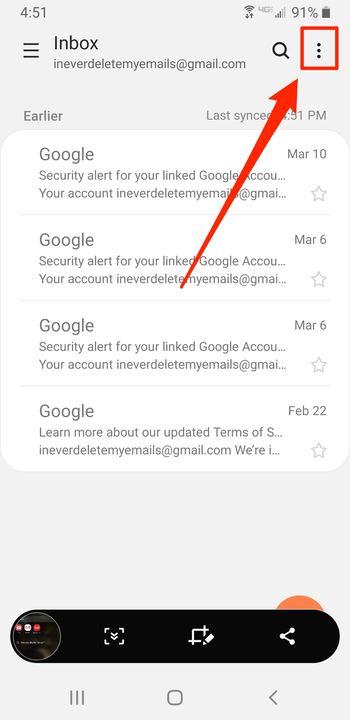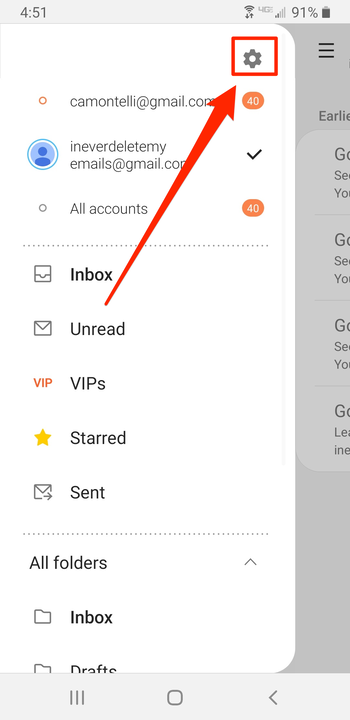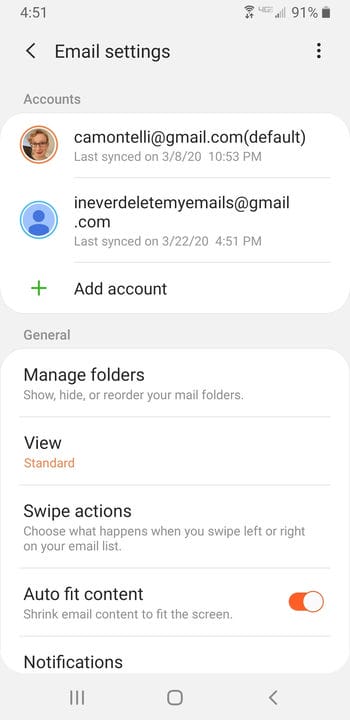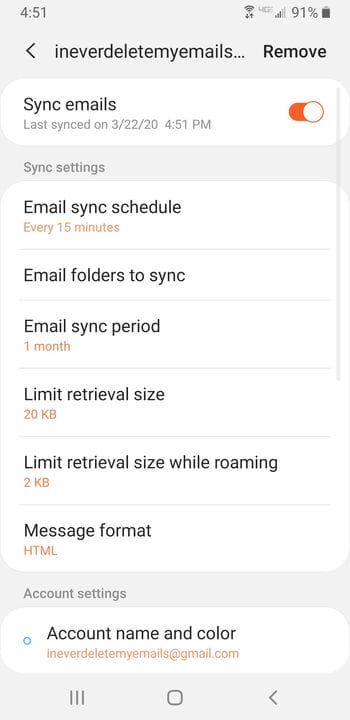So löschen Sie ein E-Mail-Konto auf Android in 6 Schritten
- Sie können Ihr E-Mail-Konto auf einem Android-Gerät löschen, wenn Sie E-Mails von einem bestimmten Konto nicht mehr abrufen möchten.
- Mit der E-Mail-App auf Ihrem Android-Mobilgerät können Sie E-Mails von mehreren E-Mail-Adressen lesen, senden und organisieren.
Android-Mobilgeräte sind vollständig mit einer E-Mail-App ausgestattet. Mit der E-Mail-App von Android können Sie mehrere E-Mail-Adressen gleichzeitig verknüpfen, sodass Sie mit nur wenigen Fingertipps mühelos zwischen E-Mail-Konten wechseln können.
Wenn Sie jedoch ein E-Mail-Konto aus Ihrer E-Mail-App löschen möchten, ist der Vorgang einfach.
So löschen Sie Ihr E-Mail-Konto auf Android.
So löschen Sie Ihr E-Mail-Konto auf Android
1. Öffnen Sie Ihre E-Mail-App. Wenn Sie Probleme haben, es zu finden, wischen Sie von Ihrem Startbildschirm nach oben, tippen Sie dann in die Suchleiste und geben Sie „E-Mail” ein.
Geben Sie „E-Mail” in die Suchleiste ein.
2. Wenn Sie dazu aufgefordert werden, geben Sie Ihre Anmeldedaten ein. Sobald Sie Ihren Posteingang sehen können, tippen Sie auf die drei horizontalen Linien in der oberen linken Ecke des Bildschirms, um ein Menü zu öffnen.
Tippen Sie auf das Drei-Punkte-Symbol.
3. Tippen Sie auf das Symbol, das einem Zahnrad ähnelt und sich in der oberen rechten Ecke des Menüs befindet.
Tippen Sie auf das Zahnradsymbol.
4. Die mit Ihrer E-Mail-App verknüpften E-Mail-Konten werden oben in der Kontenliste angezeigt. Tippen Sie auf das E-Mail-Konto, das Sie entfernen möchten.
Tippen Sie auf die E-Mail, die Sie entfernen möchten.
5. Tippen Sie auf „Entfernen” in der oberen rechten Ecke des Bildschirms.
Tippen Sie auf „Entfernen”.
6. Tippen Sie im Popup-Fenster auf „Entfernen”, um zu bestätigen, dass Sie das Konto entfernen möchten.
Das ausgewählte E-Mail-Konto sollte jetzt vollständig aus Ihrer E-Mail-App entfernt sein. Beachten Sie, dass alle anderen E-Mail-Konten, die mit Ihrer E-Mail-App verknüpft sind, weiterhin aktiv sind, es sei denn, Sie entfernen sie.